Page 49 of 129

Navigacija49Lista nedavnih odredišta
Izaberite Poslednje destinacije za
prikazivanje odgovarajućeg
podmenija.
Za brisanje svih unosa sa liste
nedavnih odredišta, izaberite Izbrisati
sve destinacije . Potvrditi prikazanu
poruku za brisanje cele liste nedavnih odredišta.
Za brisanje pojedinačnih odredišta,
izabrati Izbrisati pojedine destinacije .
Prikazuje se lista nedavnih odredišta.
Izabrati ─ pored odgovarajućeg
odredišta. Potvrditi prikazanu poruku
za brisanje odredišta.
Preuzete POI tačke
Izaberite Moje tačke interesovanja za
prikazivanje odgovarajućeg
podmenija.
POI tačke koje su prethodno preuzete
u sistem mogu da se izbrišu. Ostale
POI tačke ostaju u sistemu.
Za brisanje svih unosa sa liste
kontakata, izaberite Izbrisati sve moje
tačke interesovanja . Potvrditi
prikazanu poruku za brisanje cele
liste POI tačaka.Za brisanje pojedinačnih kategorija,
izabrati Izbrisati pojedine kategorije
za prikaz liste kategorija POI tačaka.
Izabrati ─ pored odgovarajuće
kategorije. Potvrditi prikazanu poruku
za brisanje kategorije.
Preuzimanje odredišnih podataka na
USB uređaj
Za kasniju upotrebu, npr. u drugim vozilima, možete sačuvati listu
kontakata vozila i prethodno preuzete
POI tačke (videti „Kreiranje i
preuzimanje POI tačaka koje definiše korisnik“ ispod) na USB uređaj:
Izabrati Učitati memorisane lokacije .
Lista kontakata i POI podaci se memorišu na povezan USB uređaj u
folderima „F:\mojiKontakti“ ili „F:
\mojiPOI“ gde je „F:\“ osnovni folder
USB uređaja.
Napomena
Ova funkcija može da se izvršava samo ako je povezan USB uređaj sa dovoljnim memorijskim prostorom.Funkcija automatskog dovršavanja
reči
Za brisanje liste unosa odredišta koje
koristi funkcija automatskog
dovršavanja reči, izabrati Izbriši
automatsko upotpunjavanje .
Preuzimanje podataka o
kontaktima
Možete da razmenjujete podatke liste
kontakata između svog vozila i
Infotainment sistema u drugim
vozilima:
Za otpremanje podataka na USB
uređaj, pogledajte „Otpremanje
podataka odredišta na USB uređaj“
ispod.
Povezati USB uređaj na Infotainment
sistem drugog vozila 3 37.
Prikazuje se poruka koja traži da
potvrdite preuzimanje.
Nakon potvrđivanja, podaci o
kontaktima se preuzimaju u
Infotainment sistem.
Preuzeti kontakti zatim mogu da se
izaberu putem menija KONTAKTI
3 23.
Page 50 of 129

50NavigacijaKreiranje i preuzimanje POI
tačaka koje definiše korisnik
(Moje tačke interesovanja)
Pored unapred definisanih POI
tačaka koje su već sačuvane u
Infotainment sistemu, možete da
kreirate POI tačke koje definiše
korisnik a koje zadovoljavaju vaše
lične potrebe. Nakon kreiranja, takva
mesta interesovanja koja je definisao
korisnik mogu da se preuzmu u
Infotainment sistem.
Za svako mesto interesovanja treba
definisati GPS koordinate (vrednosti
geografske dužine i širine)
odgovarajuće lokacije i opisni naziv.
Nakon preuzimanja POI podataka u
Infotainment sistem, odgovarajuće
POI tačke naći ćete kao odredišta
koja mogu da se izaberu u meniju Moje tačke interesovanja , pogledajte
„Unos mesta interesovanja“ u
poglavlju „Unos odredišta“ 3 51.Kreiranje tekstualne datoteke sa POI
podacima
Kreirajte tekstualnu datoteku (npr. korišćenjem jednostavnog softvera
za uređivanje teksta) sa proizvoljnim imenom i ekstenzijom datoteke .poi,
npr. „TomoviPOI.poi“.
Napomena
Kodiranje znakova UTF-8 (Unikode)
mora da se izabere prilikom čuvanja
tekstualne datoteke. U suprotnom, POI podaci možda neće biti pravilno uvezeni u sistem.
Unesite POI podatke u tekstualnu
datoteku u sledećem formatu:
Koordinate geografske širine,
koordinate geografske dužine, „Naziv
POI“, „Dodatne informacije“, „Broj
telefona“
Primer:
7.0350000, 50.6318040, "Michaels
Home", "Bonn, Hellweg 6",
"02379234567" , videti sliku iznad.
GPS koordinate moraju biti izražene
u decimalnim stepenima i mogu da se uzmu npr. sa topografske mape.
Dodatne informacije i nizovi brojeva
telefona su opcioni. Ukoliko, npr. nisu
potrebne dodatne informacije, na
odgovarajućem mestu se mora uneti
„“.
Primer:
7.0350000, 50.6318040, "Michaels
Home", "", "02379234567" .
Naziv POI i niz dodatne informacije
ne mogu da budu duži od
60 znakova (svaki). Niz telefonskog
broja ne može da bude duži od
30 znakova.
POI podaci svake od adresa
odredišta moraju da budu uneti u
zasebni, izdvojeni red (videti sliku
iznad).
Page 51 of 129

Navigacija51Memorisanje POI podataka na USB
uređaj
U glavnom direktorijumu USB disk
jedinice, kreirajte direktorijum pod
nazivom „ myPOIs“, npr. „F:\myPOIs“,
gde je „F:\“ osnovni direktorijum USB disk jedinice.
U folderu „myPOIs“ sačuvajte
tekstualnu datoteku sa svojim POI
tačkama, npr. „F:\myPOIs
\TomsPOIs.poi“.Organizovanje POI podataka u više podfoldera
Opciono, možete da organizujete
tekstualne datoteke u nekoliko
nasumično imenovanih podfoldera
(maks. dubina strukture podfoldera: 2).
Primeri: F:\myPOIs\AnnsPOIs ili
F:\myPOIs\MyJourney\London, gde je F:\ osnovni direktorijum USB
uređaja.
Napomena
U folderu mogu da se čuvaju samo podfolderi ili samo POI datoteke.Mešavina oba neće biti pravilno
uvezena u sistem.Nakon preuzimanja pojedinačnih POI podataka organizovanih na taj način
u Infotainment sistemu (videti opis
preuzimanja u daljem tekstu), meni
Moje tačke interesovanja prikazuje
listu podmenija koji se mogu birati.
Nakon izbora podmenija, prikazuje se još podmenija ili povezana lista
uvezenih POI kategorija.
Preuzimanje POI podataka u
Infotainment sistem
USB uređaj na kojem se nalaze
podaci za vaša mesta interesovanja
spojite na USB priključak 3 37
Infotainment sistema.
Prikazuje se poruka koja traži da
potvrdite preuzimanje.
Nakon potvrđivanja, POI podaci biće
preuzeti u Infotainment sistem.
Preuzete POI tačke tada mogu da se
izaberu kao odredišta putem menija
Moje tačke interesovanja , pogledajte
„Unos mesta interesovanja“ u
poglavlju „Unos odredišta“ 3 51.Unos odredišta
Aplikacija za navigaciju omogućava
različite opcije podešavanja odredišta
za navođenje rute.
Za prikaz mape za navigaciju,
pritisnuti ; i izabrati NAV na
početnom ekranu.
Izabrati CILJ na traci za biranje
interakcije, a zatim izabrati neku od
ponuđenih opcija za unos adrese.
Unos jednokratnog odredišta
Dodirnuti polje za unos u prvom redu
ekrana. Prikazuje se tastatura.
Za detaljan opis o tastaturama 3 17.
Page 52 of 129
52NavigacijaUneti adresu ili frazu za pretraživanje
i potvrditi unos.
Kreiraju se dve liste sa mogućim
odredištima. Za prebacivanje sa
jedne na drugu karticu liste, dodirnuti
Adresa ili Tač. int. u prvom redu
ekrana.
Lista adresa:
Lista POI tačaka:
Za detaljan opis POI tačaka videti
„Unos POI tačaka“ ispod.
Izabrati jedno od ponuđenih
odredišta. Prikazuje se pregled
detalja o odredištu.
Za aktiviranje navođenja putanje,
izaberite Start.
Ekran za unos adrese
Izabrati ADRESA . Prikazaće se ekran
Unos adrese .
Dodirnuti neko od polja za unos pored
adresnog dela unosa. Prikazuje se
tastatura.
Za detaljan opis o tastaturama 3 17.
Uneti potrebne informacije o
odredištu.
Napomena
Ekran ne mora u potpunosti da se
popuni.
Page 53 of 129

Navigacija53Za potvrdu unosa izabrati 9 u
gornjem desnom uglu ekrana.
Ako postoji više od jednog mogućeg odredišta na osnovu unetih
informacija, prikazuje se lista svih
pronađenih odredišta. Izaberite
željenu adresu.
Prikazuje se pregled detalja o
odredištu.
Za aktiviranje navođenja putanje,
izaberite Start.
Ekran za unos raskrsnice Izabrati RASKRSNICA . Prikazaće se
ekran Unos raskrsnice .Dodirnuti neko od polja za unos pored
adresnog dela unosa. Prikazuje se
tastatura.
Za detaljan opis o tastaturama 3 17.
Uneti potrebne informacije o
odredištu.
Za potvrdu unosa izabrati 9 u
gornjem desnom uglu ekrana.
Ako postoji više od jednog mogućeg
odredišta na osnovu unetih
informacija, prikazuje se lista svih
pronađenih odredišta. Izaberite
željenu adresu.
Prikazuje se pregled detalja o
odredištu.
Za aktiviranje navođenja putanje,
izaberite Start.
Unos POI tačaka
Mesto interesovanja (POI) je
specifična lokacija koja može biti od
opšteg interesa, npr. benzinska
stanica, parking ili restoran.
Podaci memorisani u okviru sistema
za navigaciju sadrže veliki broj
unapred definisanih POI tačaka koje
su označene na mapi (ako je
aktivirano, 3 45).Takođe možete da memorišete
pojedinačne POI tačke u okviru
sistema, pogledajte „Kreiranje i
preuzimanje definisanih POI tačaka
(Moje POI tačke)“ u odeljku
„Upotreba“ 3 45. Ove POI tačke
mogu da se izaberu kao odredišta
putem glavne POI kategorije Moje
tačke interesovanja .
Da biste izabrali POI tačku kao
odredište za navođenje rute, izaberite
CILJ u traci za biranje interakcije, a
zatim izaberite TAČKE INTER. .
Prikazuje se lista za izabrano
područje pretraživanja.
Podešavanje pretrage lokacija
Izaberite jednu od opcija.
Page 54 of 129

54Navigacija
Napomena
Opcije Tačke interesovanja duž
rute i Tačke interesovanja blizu
destinacije dostupne su samo kada
je navođenje putanje aktivno.
Ako je izabrano Tačke interesovanja
na drugoj lokaciji , prikazuje se
tastatura.
Za detaljan opis o tastaturama 3 17.
Uneti željenu lokaciju i potvrditi unos. Prikazuje se lista POI kategorija.
Pretraga POI tačaka po kategorijama
Izaberite jednu od glavnih kategorija
sa liste. Prikazuje se lista sa
potkategorijama.
Za prikaz svih dostupnih POI tačaka
u odgovarajućoj glavnoj kategoriji,
izaberite Izlistati sve . Krećite se kroz
listu i izaberite željenu POI tačku.
Za prikaz svih POI tačaka u okviru
jedne potkategorije, izaberite
odgovarajuću potkategoriju. Krećite
se kroz listu i izaberite željenu POI
tačku.
Prikazuje se pregled detalja o
odredištu.
Za više informacija o izabranoj POI
tački, dodirnuti Info u gornjem
desnom uglu ekrana.
Za aktiviranje navođenja putanje,
izaberite Start.
Pretraživanje POI tačaka putem
unosa imena
Da biste potražili određenu POI
tačku, kategoriju ili konkretnu
lokaciju, izaberite Nazivi slovima sa
liste glavnih POI kategorija ili sa jedne
od lista potkategorija. Prikazuje se
tastatura.
Za detaljan opis o tastaturama 3 17.
Uneti željeno ime ili kategoriju.Izabrati 9 za potvrdu unosa.
Prikazuje se pregled detalja o
odredištu.
Za više informacija o izabranoj POI
tački, dodirnuti Info u gornjem
desnom uglu ekrana.
Za aktiviranje navođenja putanje,
izaberite Start.
Lista nedavnih odredišta Izabrati NEDAVNO .
Prikazuje se lista svih nedavno unetih
odredišta.
Izaberite jednu od stavki. Prikazuje se pregled detalja o odredištu.
Page 55 of 129

Navigacija55Za aktiviranje navođenja putanje,
izaberite Start.
Lista kontakata Izabrati KONTAKTI . Prikazuje se lista
kontakata.
Ikona brze funkcije
Ako se memoriše samo jedna adresa po kontaktu, prikazuje se ikona brze
rute pored odgovarajućeg unosa u
listi kontakata.
Izaberite 1 za direktan prikaz
pregleda detalja o odredištu.
Za aktiviranje navođenja putanje,
izaberite Start.
Pregled detalja o kontaktu
Ako je memorisano više adresa za
kontakt, izaberite željenu stavku
kontakta. Prikazuje se pregled detalja
o kontaktu.
Izaberite jednu od memorisanih
adresa za kontakt. Prikazuje se
pregled detalja o odredištu.
Za aktiviranje navođenja putanje,
izaberite Start.
Biranje adrese sa mape Dodirnite željenu lokaciju na mapi.
Mapa se centrira oko te lokacije.
Na odgovarajućoj lokaciji se prikazuje
crveni v, a na oznaci se prikazuje i
odgovarajuća adresa.
Dodirnite oznaku. Prikazuje se
pregled detalja o odredištu.
Za aktiviranje navođenja putanje,
izaberite Start.
Rute sa putnim tačkama
Putna tačka je posredno odredište
koje se uzima u obzir pri
izračunavanju rute do njenog krajnjeg
odredišta. Da biste kreirali rutu sa putnim tačkama, možete dodati jednu
ili nekoliko putnih tačaka.
Unesite ili izaberite konačno
odredište rute sa putnim tačkama i
pokrenite navođenje rute.
Page 56 of 129
56Navigacija
Dok je navođenje rute aktivno,
izaberite CILJ u traci za biranje
interakcija na prikazu mape.
Alternativno, dodirnuti simbol strelice
koji označava sledeći manevar
skretanja na desnoj strani ekrana radi
prikaza menija navođenja rute.
Izaberite CILJ u traci za biranje
interakcije menija za navođenje rute.
Unesite ili izaberite novu adresu.Izabrati Start. Treba da odgovorite na
poruku.
Izabrati Dodati kao međucilј . Ruta se
ponovo izračunava i dodaje se novo
odredište kao putna tačka na
trenutnoj ruti.
Po želji unesite sledeće putne tačke
na opisani način.
Da biste sačuvali putne tačke za celu rutu, izaberite Zapamti.
Ruta sa putnim tačkama se čuva u
listi kontakata u folderu Memorisane
rute i određuje na osnovu konačnog
odredišta.
Sačuvana ruta sa putnim tačkama
može ponovo da se učita preko liste
kontakata.
 1
1 2
2 3
3 4
4 5
5 6
6 7
7 8
8 9
9 10
10 11
11 12
12 13
13 14
14 15
15 16
16 17
17 18
18 19
19 20
20 21
21 22
22 23
23 24
24 25
25 26
26 27
27 28
28 29
29 30
30 31
31 32
32 33
33 34
34 35
35 36
36 37
37 38
38 39
39 40
40 41
41 42
42 43
43 44
44 45
45 46
46 47
47 48
48 49
49 50
50 51
51 52
52 53
53 54
54 55
55 56
56 57
57 58
58 59
59 60
60 61
61 62
62 63
63 64
64 65
65 66
66 67
67 68
68 69
69 70
70 71
71 72
72 73
73 74
74 75
75 76
76 77
77 78
78 79
79 80
80 81
81 82
82 83
83 84
84 85
85 86
86 87
87 88
88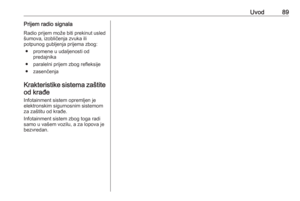 89
89 90
90 91
91 92
92 93
93 94
94 95
95 96
96 97
97 98
98 99
99 100
100 101
101 102
102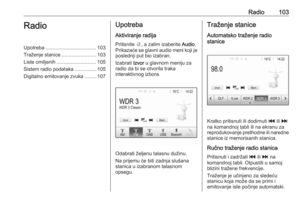 103
103 104
104 105
105 106
106 107
107 108
108 109
109 110
110 111
111 112
112 113
113 114
114 115
115 116
116 117
117 118
118 119
119 120
120 121
121 122
122 123
123 124
124 125
125 126
126 127
127 128
128






